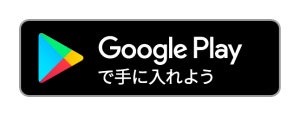Google TV搭載テレビでレコーダーの録画番組を簡単視聴!HDMI接続不要!
Google TV搭載のテレビでレコーダーの録画番組を視聴する際、HDMIを接続して視聴する方法以外にも、アプリ「DiXiM Play」を使うことで、ネットワーク経由で番組が視聴可能になります。
「DiXiM Play」を使うことで、離れた部屋のレコーダーや、レコーダーが複数ある場合でも、Google TV搭載のテレビで視聴することが可能となります。
本記事では、アプリ「DiXiM Play Androidテレビ/Google TV版」を使って、レコーダーの録画番組を視聴したり、スポーツ中継放送を視聴する方法をご紹介します。
DiXiM Play Androidテレビ/Google TV版 買切りプランとは
AndroidテレビやGoogle TVで「DiXiM Play Androidテレビ/Google TV版」をご利用いただくことで、家中どこでも好きな場所でテレビ視聴が可能になります。

Androidテレビ/Google TVで家中どこでもスポーツ放送の視聴可能
搭載機能
- 家中どこでもテレビ視聴「家で見る」
テレビやレコーダーで録画した番組や、スポーツなど放送中の番組を視聴することができます。またネットワーク対応ハードディスクに保存されている映像、音楽、写真を、家中どの部屋にいても楽しむことができます。
- リモート視聴「外で見る」
宅外から自宅のテレビやレコーダーにアクセスして、いつでもどこからでも録画番組を楽しむことができます。外出先から、Chromecast with Google TVを使って、自宅の録画番組を視聴することが可能になります。
- Chromecast with Google TVに番組をダウンロードして視聴「持ち出し」
テレビやレコーダーで録画した番組をダウンロードして視聴できます。録画番組を持ち出すことで、車内などのオフライン環境や、リモートアクセスに対応していないレコーダーでも外出先での録画番組視聴が可能になります。
その他、早見再生/字幕表示/連続再生などの便利な機能を搭載しています。

DiXiM Playのご利用には、レコーダーが必要です
国内の主要なメーカー(SONY,Panasonic,TOSHIBA,SHARP 等)の多くのレコーダー機器に対応しています。
詳しくは製品サイトの接続確認済み機器をご覧ください。

ご利用方法
必要なもの
Androidテレビ/Google TVの他に、以下の2つが必要になります。
1. レコーダー・サーバー機器
レコーダー機器やNASなど、録画番組を保存しているサーバー機器が必要です。

2.ご自宅のWi-Fi環境
ご家庭内に、Wi-Fiが使えるネットワーク環境が必要です。モバイルルーター、もしくは無線LANルーターのどちらでも問題ありませんが、レコーダー・サーバー機器とAndroidテレビ/Google TVの両方がネットワークに接続できる環境を準備してください。

接続方法
レコーダー機器をネットワークに接続します。サーバー機器とルーターの接続は、有線接続でも無線接続でも問題ありません。(有線接続をお勧めします。)
Androidテレビ/Google TVも同じネットワークに接続します。Androidテレビ/Google TVのWi-FiをONにしてください。
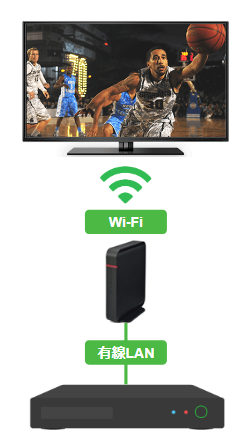
ご購入について
DiXiM Play Androidテレビ/Google TV版は、無料で1分間のお試し再生が可能ですが、制限なしに利用するには有料のライセンスが必要です。
有料のライセンスは、DiXiM Store、もしくはGoogle Playより購入が可能です。
※ご購入の前に、お手持ちの環境に対応しているかを1分間のお試し視聴でご確認ください。
DiXiM Storeをご利用の場合
DiXiM Store をご利用の場合は、以下手順にて購入と利用開始を行います。
- DiXiM Store よりプランを選択します。
・買切りプラン 1,650円→1,320円※2023/9/28(木)~10/1(日)
・月額プラン 132円
・DiXiM バリューセット 各4,400円(スマホやPC、テレビ版のセットになります)※1台のAndroidテレビ/Google TVにつき、本ライセンスが1つ必要です。
※複数のデバイスでご利用の場合は、利用する台数分のライセンスが必要です。
※機器の買い換えや端末の初期化等でのライセンスの移行は可能ですが、移行の上限は月10回までとなります。 - DiXiM IDでログインまたは会員登録し、購入手続きを進めます。
DiXiM Storeでの購入は、DiXiM ID(メールアドレス)とパスワードが必要となります。
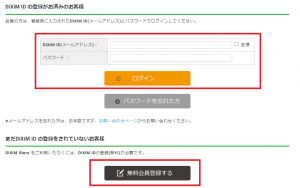
- 購入が完了したら、アプリを起動します。
アプリを起動したら、DiXiM IDとパスワードを入力し、ライセンスを有効化します。
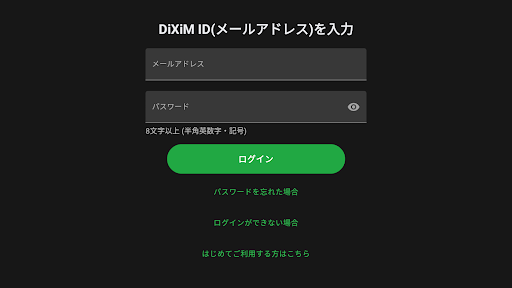
Google Play ストアでご購入の場合
Google Play ストア をご利用の場合は、以下手順にて購入と利用開始を行います。
- DiXiM Play アプリを起動し、[Google Playで購入]を選択します。
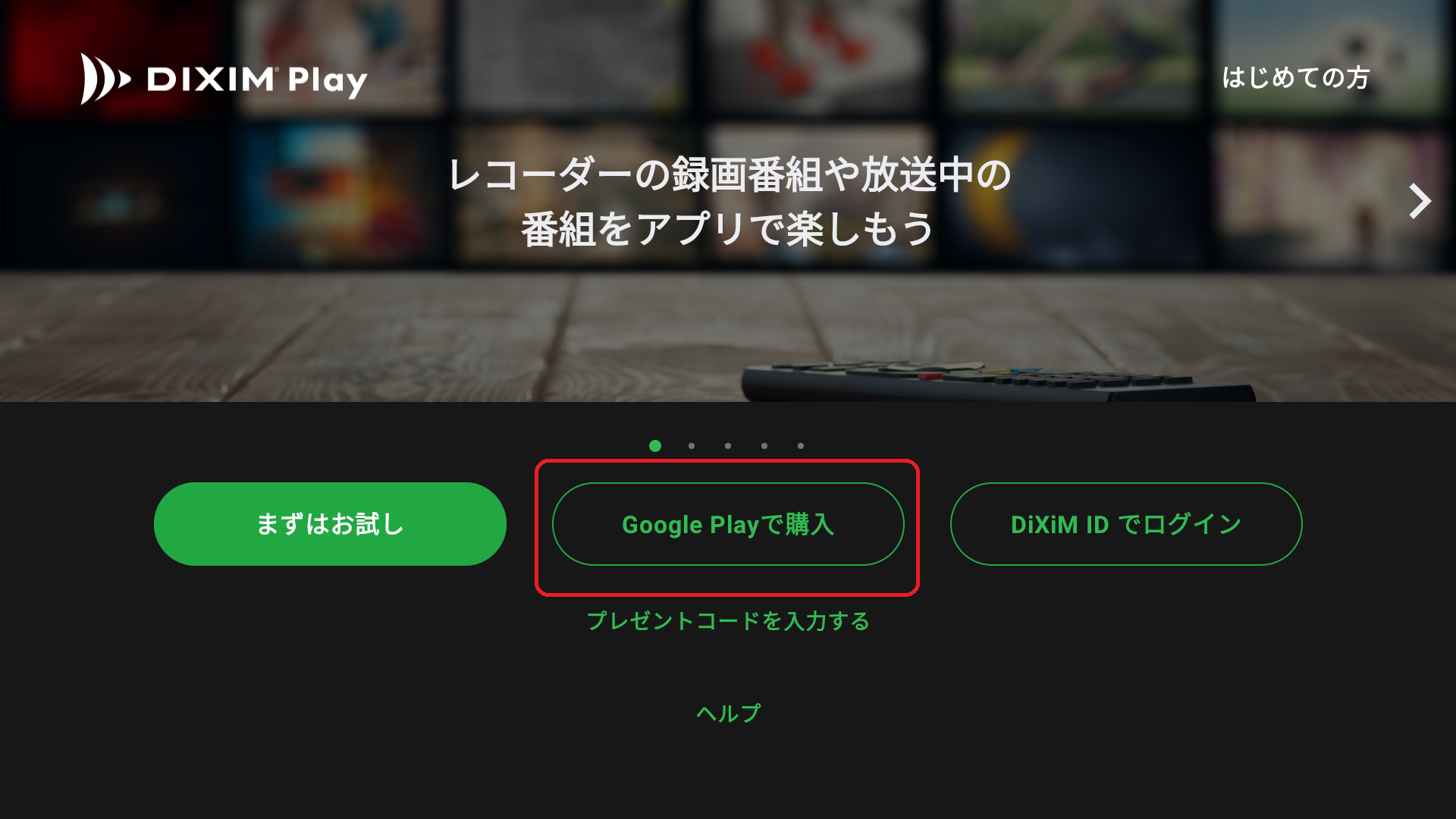
まずはお試し視聴を!
DiXiM Play アプリは、無料で何度でも1分間のお試し視聴が可能です。
まずはお試し視聴で動作を確認して、利用してみてください。